WordPress’te karma içerik hatasını görüyor musunuz? WordPress’teki karışık içerik hatası, yanlış HTTPs / SSL ayarlarından kaynaklanır. Çoğu zaman web sitenizin işlevselliğini etkilemez, ancak web sitenizin SEO ve kullanıcı deneyimi üzerinde olumsuz etkileri olabilir. Bu yazıda, WordPress’teki karışık içerik hatasını nasıl düzelteceğinizi göstereceğiz.
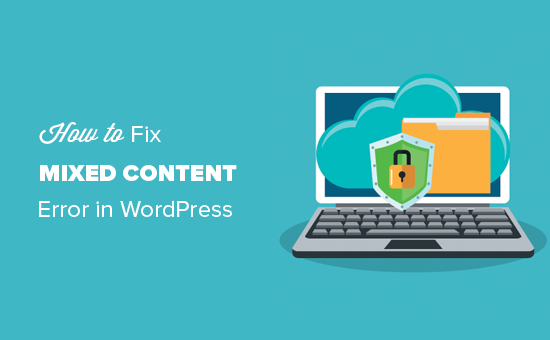
WordPress’te Karışık İçerik Hatası nedir?
WordPress’e HTTPS / SSL eklemeniz şiddetle tavsiye edilir çünkü Temmuz 2018’den sonra Google Chrome web sitesinin tüm http sürümlerini güvensiz olarak işaretleyecektir.
SSL, web sitenizden kullanıcıların tarayıcılarına aktarılan verilerin etrafına ek bir güvenlik katmanı ekler. Google gibi arama motorları, web sitenizde de SSL kullanmanızı önerir.
En iyi WordPress barındırma şirketlerinin tümü artık paketlerinin bir parçası olarak ücretsiz SSL sunuyor. Hosting şirketiniz bunu sunmuyorsa, WordPress siteniz için Let’s Encrypt aracılığıyla ücretsiz SSL alabilirsiniz.
Web sitenize SSL’yi doğru şekilde uyguladıysanız, tarayıcı adres çubuğunda web sitenizin URL’sinin yanında yeşil bir asma kilit simgesi göreceksiniz.
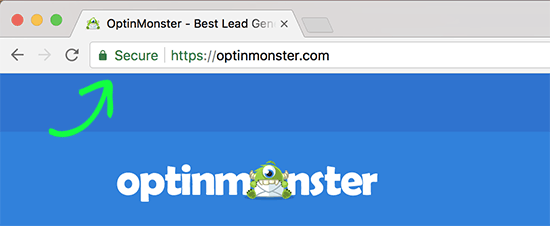
Öte yandan, HTTPs / SSL ayarlarınız doğru şekilde yapılmadıysa, adres çubuğunda bir bilgi işareti veya kırık bir asma kilit simgesi göreceksiniz.
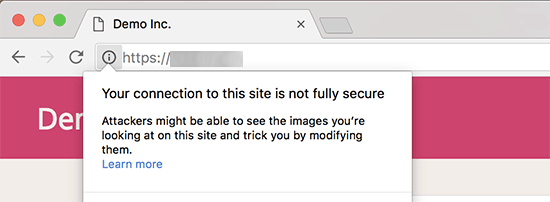
Bu, web siteniz bir SSL sertifikası kullanırken, web sitenizdeki bazı içeriğin hala HTTPS olmayan URL’lerden sunulduğunu gösterir.
Inspect aracını kullanarak hangi içeriğin güvenli olmayan protokol aracılığıyla sunulduğunu öğrenebilirsiniz. Karma içerik hatası, her bir karma içerik öğesi için ayrıntılarla birlikte konsolda bir uyarı olarak görüntülenecektir.
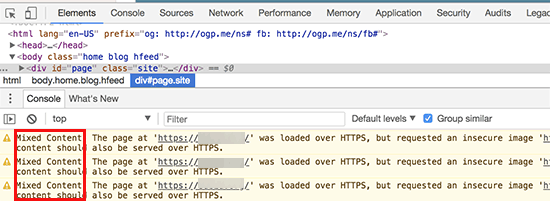
Manuel olarak düzeltebileceğiniz tek bir öğeyse devam edip göründüğü gönderiyi, sayfayı veya tema dosyasını düzenleyerek düzeltebilirsiniz.
Ancak çoğu durumda bu öğeler WordPress tarafından dinamik olarak eklenir veya veritabanınızda saklanır. Bu durumda hepsini tespit etmek ve manuel olarak düzeltmek zor olacaktır.
Bununla birlikte, WordPress’teki karışık içerik hatasını kolayca nasıl düzelteceğimize bir göz atalım.
WordPress’te Karışık İçerik Hatasını Düzeltme
Yapmanız gereken ilk şey, SSL Güvensiz İçerik Düzeltici eklentisini yüklemek ve etkinleştirmektir. Daha fazla ayrıntı için, bir WordPress eklentisinin nasıl kurulacağına dair adım adım kılavuzumuza bakın.
Etkinleştirmenin ardından, eklenti ayarlarını yapılandırmak için Ayarlar »SSL Güvensiz İçerik sayfasını ziyaret etmeniz gerekir.
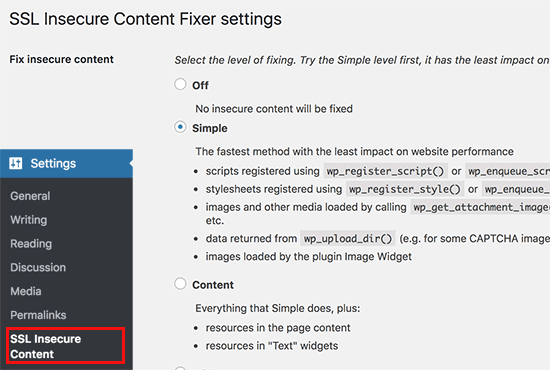
Bu eklenti, karışık içerik hatası için farklı düzeylerde düzeltme sağlar. Her birine ne yaptıklarını ve hangisinin sizin için en iyisi olduğunu açıklayacağız.
1. Basit
Bu, tüm yeni başlayan kullanıcılar için en hızlı ve önerilen yöntemdir. Komut dosyaları, stil sayfaları ve WordPress medya kitaplığı görüntüleri için WordPress’teki karışık içerik hatasını otomatik olarak düzeltir.
2. İçerik
Basit yöntem, web sitenizdeki karma içerik hatasını düzeltmezse, bu yöntemi denemelisiniz. WordPress içeriği ve metin widget’ları içindeki düzeltmeleri kontrol etmenin yanı sıra, Simple’ın tüm özelliklerini kullanacaktır.
3. Widget’lar
Bu, içerik düzeyinde uygulanan tüm düzeltmeleri ve web sitenizdeki tüm WordPress widget’larına yüklenen kaynaklara ek bir düzeltmeyi içerir.
4. Yakala
Bu yöntem, web sitenizin her sayfasındaki her şeyi başlıktan alt bilgiye kadar yakalar ve tüm URL’leri HTTP’lerle değiştirir. Daha yavaştır ve web sitenizin performansını etkiler.
5. Tümünü yakalayın
Yukarıdaki tüm seviyeler başarısız olduğunda, bu yöntemi deneyebilirsiniz. Web sitenizde beklenmedik davranışlara neden olabilecek her şeyi düzeltmeye çalışır. Aynı zamanda performans üzerinde en olumsuz etkiye sahip olacaktır.
Bir içerik düzeltme düzeyi seçtikten sonra, HTTPS algılama bölümüne kaydırmanız gerekir. Bu, web sitenizdeki HTTP içeriğini nasıl tespit edeceğinizi seçebileceğiniz yerdir.
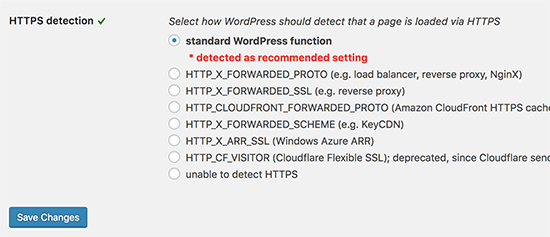
Varsayılan seçenek, çoğu web sitesinde çalışacak bir WordPress işlevi kullanmaktır.
Bunun altında, Cloudflare CDN, nginx web sunucusu ve daha fazlasını kullanıyorsanız özellikle yararlı olan diğer seçenekleri bulacaksınız. Devam edin ve belirli kurulumunuza bağlı olarak web siteniz için geçerli olduğunu düşündüğünüz yöntemi seçin.
Ayarlarınızı kaydetmek için değişiklikleri kaydet düğmesine tıklamayı unutmayın.
Web sitenizdeki güvenli olmayan içerik sorunlarını çözüp çözmediğini görmek için artık web sitenizi ziyaret edebilirsiniz. Web sitenizi kontrol etmeden önce WordPress önbelleğinizi temizlediğinizden emin olun.
WordPress’teki karışık içerik hatası düzeltilmezse, eklentinin ayarlar sayfasını yeniden ziyaret edin ve düzeltme seviyelerini yeniden ayarlayın.
Bu makalenin, WordPress’teki karışık içerik hatasını nasıl düzelteceğinizi öğrenmenize yardımcı olacağını umuyoruz. Ayrıca en yaygın WordPress hataları listemizi ve bunların nasıl düzeltileceğini görmek isteyebilirsiniz.
